32 Graafika ja funktsioon
Kilpkonn õpib funktsioone
Varasemates osades oleme tähtsamate programmeerimise konstruktsioonidega (nt valikulause ja tsükliga) tutvumisel abiks võtnud kilpkonna, et saada parem visuaalne ettekujutus. Kilpkonnagraafikas on meil läbivaks teemaks olnud ruudu joonistamine, teeme seda ka funktsioone kasutades.
Viimati kasutasime ruudu joonistamisel tsüklit:
from turtle import *
i = 0
while i < 4: # Kilpkonn joonistab tsükli abil ruudu. Tsükli keha läbitakse neli korda.
forward(100)
left(90)
i = i + 1 # Muutujat i suurendatakse ühe võrra
exitonclick()
Ruudu joonistamiseks võime defineerida funktsiooni, näiteks nimega ruut. Loome selle esialgu ilma argumentideta:
Näiteprogramm. Ruut III
from turtle import *
def ruut(): # Defineerime funktsiooni nimega ruut
i = 0
while (i < 4):
forward(100)
left(90)
i = i + 1
ruut() # Kutsume funktsiooni ruut välja. Kilpkonn joonistab ruudu küljega 100 pikslit
right(45) # Pöörame paremale 45°
ruut() # Kutsume uuesti funktsiooni ruut välja
exitonclick()
Selle näiteprogrammi puhul joonistab kilpkonn alati ruudu, mille külje pikkus on 100 pikslit. Selleks, et me saaksime muuta ruudu külje pikkust vastavalt soovile, lisame funktsioonile ruut argumendi:
Näiteprogramm. Ruut IV
from turtle import *
def ruut(külg): # Defineerime funktsiooni nimega ruut, mille argumendiks on ruudu külje pikkus
i = 0
while (i < 4):
forward(külg) # Siin kasutatakse argumenti
left(90)
i = i + 1
ruut(50) # Kilpkonn joonistab ruudu küljega 50 pikslit
ruut(75) # Kilpkonn joonistab ruudu küljega 75 pikslit
exitonclick()
Nüüd saab seda funktsiooni rakendades joonistada erineva suurusega ruute. Näiteks ruut(50)ruut(75)
Värvimine
Eelmine kord, kui kilpkonna käsitlesime, olid vaatluse all ka värvimise võimalused. Neid on tegelikult veelgi. Näiteks muudetakse pildi taustavärvi käsuga bgcolor("värvi_nimetus").
Olgu meil ülesandeks kirjutada programm, mis joonistab rohelise servaga punase ringi, punase servaga rohelise ruudu ning värvib ülejäänud tausta helesiniseks. Selleks, et ruutu ei joonistataks ringi peale, kasutame käske:
up()– tõsta pliiats üles;down()– langeta pliiats vastu “paberit”.
Kilpkonn muudab pliiatsi värvi ja täitevärvi vastavalt käskudega:
pencolor("värvi_nimetus")– muuda pliiatsi värvi;fillcolor("värvi_nimetus")– muuda täitevärvi.
Näiteprogramm. Ring ja ruut
from turtle import *
def ruut(n): # Defineerime funktsiooni ruudu joonistamiseks
i = 0
while (i < 4):
fd(n)
lt(90)
i = i + 1
pencolor("#32CD32") # Kilpkonn muudab pliiatsi värvi laimiroheliseks
fillcolor("red") # Kilpkonn muudab täitevärvi punaseks
begin_fill() # Kilpkonn alustab ringi värvimist
circle(100) # Kilpkonn joonistab ringi raadiusega 100 pikslit
end_fill() # Kilpkonn lõpetab ringi värvimise
up() # Pliiats üles
fd(300) # Kilpkonn liigub edasi 300 pikslit
lt(90) # Kilpkonn pöörab 90° vasakule
fd(50)
down() # Pliiats alla
pencolor("red") # Kilpkonn muudab pliiatsi värvi punaseks
fillcolor("#32CD32") # Kilpkonn muudab täitevärvi laimiroheliseks
begin_fill()
ruut(100) # Kilpkonn joonistab ruudu küljega 100 pikslit
end_fill()
bgcolor("pale turquoise") # Muudame taustavärvi helesiniseks
exitonclick()
Hulknurkade joonistamine
Eelnevalt oleme vaadanud programme, mis joonistavad kilpkonnaga ruute või ringe. Kui me tahame, et kilpkonn oskaks luua ka teisi kujundeid, näiteks korrapäraseid hulknurki, siis defineerime selleks vastava funktsiooni.
Kirjutame alamprogrammi hulknurk(n), mis joonistaks soovitud nurkade arvuga hulknurga. Selles funktsioonis on argumendiks n hulknurga nurkade arv. Näiteks viisnurga joonistamiseks anname argumendi n väärtuseks 5 (hulknurk(5)
from turtle import *
def hulknurk(n):
i = 0
nurk = 360 / n # Arvutatakse kilpkonna pööramise nurga suurus
while (i < n):
forward(100)
left(nurk)
i = i + 1
hulknurk(5)
exitonclick()
Täiendame programmi, andes argumendiks ka külje pikkuse. Siis on hulknurga funktsiooni argumentideks nurkade arv ja külje pikkus: hulknurk(n, külg)hulknurk(6, 150)
Näiteprogramm. Hulknurk
from turtle import *
# Defineerime funktsiooni nimega hulknurk. Argumendid on nurkade arv ja külje pikkus
def hulknurk(n, külg):
i = 0
nurk = 360 / n # Arvutatakse kilpkonna pööramise nurga suurus
while (i < n):
forward(külg)
left(nurk)
i = i + 1
fillcolor("green")
begin_fill()
hulknurk(6, 150) # Kilpkonn joonistab rohelise korrapärase kuusnurga küljega 150 pikslit
end_fill()
fillcolor("red")
begin_fill()
hulknurk(7, 50) # Kilpkonn joonistab punase korrapärase seitsenurga küljega 50 pikslit
end_fill()
exitonclick()
Naerunäo joonistamine
Kirjutame programmi, mis joonistab naerunäo. Kui me ei soovi joonistada tervet ringjoont, vaid osa sellest, siis saame kasutada käsu circle kahe argumendiga väljakutset circle(r, d)circle(100, 90)
Näiteprogramm. Naerunägu
from turtle import *
def silm(): # Defineerime funktsiooni silmade joonistamiseks
pencolor("#000000")
fillcolor("#FFFFFF")
begin_fill()
circle(25)
end_fill()
pencolor("#000000") # Pea
fillcolor("#FFFF00")
begin_fill()
circle(100)
end_fill()
up()
bk(45)
lt(90)
fd(100)
rt(90)
down()
silm() # Vasak silm
up()
fd(90)
down()
silm() # Parem silm
up() # Suu
bk(95)
rt(90)
fd(30)
down()
circle(50,180) # Pool ringjoonest
bgcolor("#AFEEEE")
exitonclick()
Tähe joonistamine
Kirjutame programmi, mis joonistab ette antud pikkuse ja värviga tähe. Defineerime kahe argumendiga funktsiooni täht(pikkus, värv)täht(100, "yellow").
Näiteprogramm. Täht
from turtle import *
# Defineerime funktsiooni täht, mis joonistab valitud värvi ja pikkusega tähe
def täht(pikkus, värv):
color(värv)
begin_fill()
i = 0
while (i < 5):
fd(pikkus)
rt(144)
i = i + 1
end_fill()
täht(100, "yellow") # Kilpkonn joonistab kollase tähe pikkusega 100 pikslit
exitonclick()
Enesekontrolli ülesanne (päikesevarjutus)
Kirjuta programm, mis joonistab kilpkonna abil täielikku päikesevarjutust imiteeriva pildi. Pildi taust võiks olla musta või tumesinist värvi.
Tulemus võiks olla midagi sellist:
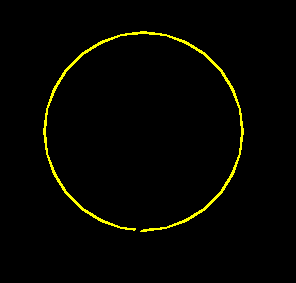
Veel kilpkonna võimalustest
Kilpkonnaga tegutsemiseks on võimalusi veelgi. Lähemalt saab uurida Pythoni turtle mooduli dokumentatsioonist, näiteks kuidas muuta pliiatsi paksust või kilpkonna kuju.
Funktsioonid Tkinteriga
Varasemalt tegelesime graafikaga ka mooduli Tkinter abil. Siingi saame ise funktsioone defineerida. Teeme näiteks programmi, millega saab kuusiku joonistada. Kuused koosnevad täisnurksetest kolmnurkadest. Defineerime kolm funktsiooni.
- Funktsioon
joonista_tasejoonistab kuuse ühe taseme – täisnurkse kolmnurga, mis on määratud ülatipu ja selle vastaskülje pikkusega (taseme laius). Argumentideks on ülatipu koordinaadid, laius ja värv. - Funktsioon
joonista_kuuskjoonistab kuuse. Argumentideks on ladva koordinaadid, kuuse laius ja tasemete arv. Kui värvi ei märgita, siis vaikimisi joonistatakse roheline kuusk. Teistvärvi kuuse tegemiseks tuleb värv ette anda, ntjoonista_kuusk(200, 50, 40, 4, "red") - Funktsioon
joonista_mets
Näiteprogramm. Kuusik
from tkinter import *
from random import *
def joonista_tase(ülatipp_x, ülatipp_y, laius, värv):
tahvel.create_polygon(ülatipp_x, ülatipp_y, ülatipp_x + laius/2, ülatipp_y + laius/2, ülatipp_x - laius/2, ülatipp_y + laius/2, fill=värv, outline=värv)
def joonista_kuusk(ladva_x, ladva_y, laius, tasemeid, värv="green"):
for tase in range(tasemeid):
joonista_tase(ladva_x, ladva_y + tase * laius/3, laius, värv)
def joonista_mets(kuuskede_arv):
for tase in range(kuuskede_arv):
joonista_kuusk(randint(1, 600), randint(1, 200), randint(10, 30), randint(3, 5))
raam = Tk()
# nimeks Kuusik
raam.title("Kuusik")
# loome tahvli laiusega 600px ja kõrgusega 300 px
tahvel = Canvas(raam, width=600, height=300)
joonista_mets(10)
joonista_kuusk(200, 50, 40, 4, "red")
# paigutame tahvli raami ja teeme nähtavaks
tahvel.pack()
# siseneme põhitsüklisse
raam.mainloop()
Video (miiniotsija)
Lõpetuseks video miiniotsija mängu tegemisest.

